Window Server 2008作为服务器平台,通常会部署众多服务,而这些服务往往与网络相关。服务的复杂性造成了网络的复杂性,因此Windows Server 2008下的网络排错显得比较麻烦。其实,只要善用运用其提供的工具和相关命令网络排错也可以很简单。下面笔者和大家分享
Windows Server 2008下的网络排错几个技巧和相关经验。
1、利用“Windows 网络诊断”工具解决本地连接问题
诸如连接消失、连接受限、出现感叹号等与“本地连接”相关的故障,大家都遇到过吧!对于此类故障一般会通过检测网卡、网线进行排错,通常情况下这样够解决绝大多的故障。不过也有不少例外,当你将网线重新连接好并且更换了网卡,“本地连接”虽然出现了,当其它故障依旧。遇到这样的情况该怎么办呢?这时我们不妨试试Windows Server 2008下的网络“诊断”功能,一般会解决问题。
其具体做法是:依次单击“开始”→“网络”打开网络管理器窗口,然后单击其工具栏上的“网络和共享中心”按钮打开网络和共享中心窗口,接下来单击“管理网络连接”链接。最后用鼠标右键单击存在问题的本地连接选择“诊断”命令,随后Windows网络诊断工具会对本地网络进行检测。当检测到可识别的配置问题后,该工具会显示一个包含了所有可能解决方案的列表。其中解决方案会提示自动修复选项,我们可以单击解决方案即可执行修复操作。此外,有些解决方案可能需要我们进行手工修复,例如要求重新配置网络等,我们可根据提示进行操作即可。“Windows 网络诊断”工具可以诊断并解决绝大多数的与“本地连接”相关的故障,希望大家能够灵活应用。(图1)
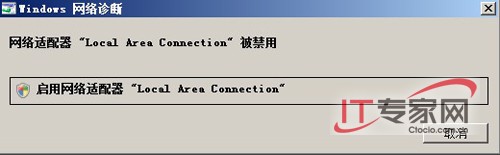
图1 Windows 网络诊断
#p#
2、利用“诊断和修复”工具Internet连接问题
对于Windows Server 2008这样的服务器系统,通常会运行很多服务,而且大多数服务都与Internet相关。这些服务、协议以及配置之间存在着依存性,因此网络故障的排错也会非常麻烦。Windows Server 2008中包含了一个强大的网络诊断工具即“诊断和修复”,利用它往往能够比较快速地诊断并修复故障。而且该工具的使用范围非常广,它除了能够诊断和修复一般性的网络连接问题外,而且对于电子邮件、新闻组、代理服务、DNS、DHCP、WINS以及默认网关和IP地址等都可进行诊断和修复。
要诊断上述与Internet连接相关的故障,我们可以这样进行操作:首先依照1中的操作进入“网络和共享中心”窗口,然后单击“任务”列表中的“诊断和修复”链接,随后Windows网络诊断工具会对网络状态进行扫描,然后进行判断列出造成故障的可能原因。同样的,当检测到可识别的配置问题后,该工具会显示一个包含了所有可能解决方案的列表。其中有些解决方案会提供自动修复选项,单击该方案就会自动完成修复。当然,其中有些方案需要我们手动操作,大家可根据提示完成操作。通常情况下利用“诊断和修复”工具会修复大多数的网络故障,对于还不能修复的故障我们需要进一步的排错。(图2)
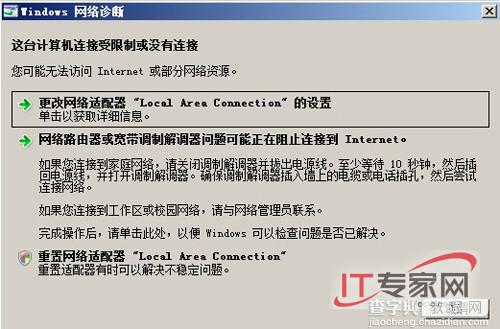
图2 Windows 网络诊断
#p#
3、利用Ping命令验证服务器配置正确与否
Ping是最常用的网络测试命令,对于Windows Server 2008系统,我们可通过它对服务器中的诸如DHCP、DNS等与网络相关的服务进行检测,以验证其配置的正确与否。正如大家所知,Ping是一个命令行工具,其命令格式是:ping <主机>,其中“<主机>”是可到达的主机名或者其IP地址。下面列举3个ping命令在Windows Server 2008下的应用。
当然最常用的是Ping主机IP,我们在部署完服务器后通常要检测网络配置是否正确,其具体做法就是Ping服务器的IP地址。如果服务器的网络配置正确,而且目标可以通过网络访问,那么只要服务器的防火墙允许Ping操作,ping就能够受到回复。如果ping命令无法到达主机,或者被防火墙阻止,那么ping就会超时。据此一个简单的ping命令就能够验证服务器网络配置的状况。此外,在使用WINS的域中我们可以使用“ping NetBIOS 计算机名”验证WINS配置的正确性。如果通过ping发现NetBIOS计算机名可以被正确解析,则表示目标计算机的NetBIOS组件WINS配置的正确性,反之则不正确。同样,在使用DNS的域中我们可以使用“ping DNS 主机名”验证DNS配置正确与否。如果完全合格的DNS主机名被ping正确解析,表示对DNS名称解析的配置是正确的。(图3)
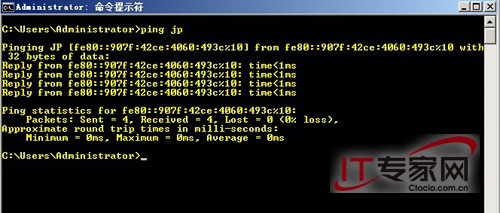
图3 利用PING诊断网络
#p#
4、综合应用诊断和解决IP地址问题
如果服务器在访问其他网络资源或者和其他计算机通信方面存在问题,很有可能是由IP地址的设置问题导致的。此类问题比较复杂,以WIndows Server 2008系统为例我们可以从计算机当前使用的IP地址设置以及其他重要的IP地址设置为突破口进行排错。下面笔者分列3种情况和大家谈谈自己的排错经验。
(1).IP地址为私有地址
有的时候我们会发现服务器使用的IPv4地址是位于169.254.0.1-169.254.255.254的范围内的某个IP,那么就是说明计算机正在使用自动私有的IP地址。这一般是服务器被设置为通过DHCP获得IP地址,但是它有无法连接到DHCP服务器所致。对于Windows Server 2008来说,在使用私有IP时,它会自动定期检查DHCP服务器是否可用,如果最终没有成功获得动态IP地址,网络连接就会出现问题。此时就有必要检测主机与DHCP服务器之间的连通性,比如网线、交换机、集线器等等。(图4)
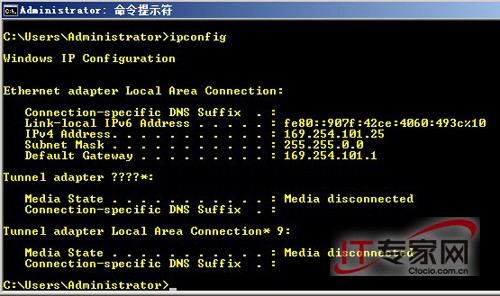
图4 Ipconfig查看网络配置
#p#
(2).IP地址和子网掩码都是0.0.0.0
有时候我们会发现服务器目前的IPv4地址和子网掩码都是0.0.0.0,这表示网络可能被断开,或者有人试图使用在网络中已经使用的静态IP地址。在这种情况下,应该打开网络连接窗口,并判断连接的状态。如果连接被禁用或者断开,则可以一眼看出来。随后用鼠标右键单击有问题的连接,然后选择“启用”或者“诊断”命令。如果连接已经被启用,还需要调整连接的IP地址设置。(图5)
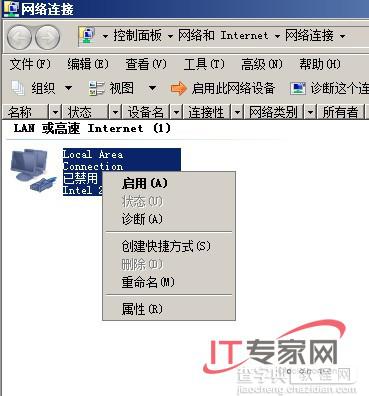
图5 启用本地域
#p#
(3).服务器IP地址无法访问
如果网络中的IPD地址都是通过DHCP服务器动态分配的,但服务器获得的IP地址无法正常使用。这种情况一般是网络中的其他计算机设置了静态的IP,而这个IP与服务器所获得的IP地址冲突,从而造成服务器的访问故障。此外最简单的方法是在服务器上打开命令提示符执行民命令“ipconfig /renew”重新从DHCP服务器获得IP地址。当然,我们也可以定位该擅自设置静态IP的主机。其做法是,断开服务器的网络连接,然后在另外一台主机上执行ping命令,ping这个静态IP。如果ping测试受到了回应,就表示有主机正在使用该IP地址,然后通过MAC地址找到该主机。此外,我们也不能忽略另外一种情况,如果DHCP服务器的预留地址设置错误的话也会造成这种情况。(图6)
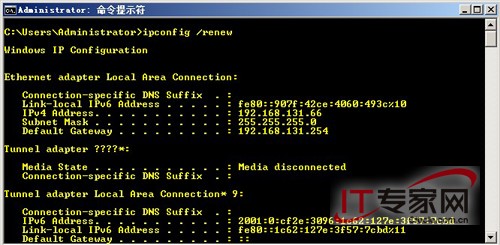
图6 “ipconfig /renew”重新从DHCP服务器获得IP地址
Windows Server 2008系统同时支持IPv6和IPv4,并且默认情况下IPv6是启用的。对于IP相关的网络故障,我们有的时候也要对IPv6进行排查。当然,我们可在命令行下检测IPv6的配置情况,其命令是“netsh interface ipv6 show address”。如果要远程检测Windows Server 2008服务器的IP地址配置,我们可以执行命令“netsh -r jp interface ipv4 show address”,其中jp是远程服务器的名称。(图7)
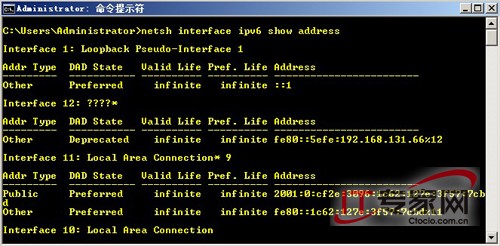
总结:上面列举的有些案例不光针对于Windows Server 2008,同样适用于其他Windows系统。当然,Widnows Server 2008下的网络故障还有很多,进行排错时灵活应用系统集成的工具和命令,再配以一定的技巧和方法就能够事半功倍。


